ping: qq.com: 未知的名称或服务
1,保证你的物理机是可以上网的2,修改vmware的虚拟网络设置安装vmware之后,选择虚拟网络设置如下。如果已经安装vmware,但是经过一番虎丘折腾之后,连自己也不知道怎么修改了,那就点“还原默认设置”然后将虚拟网络中的VMnet8设置为NAT模式。设置方法如下
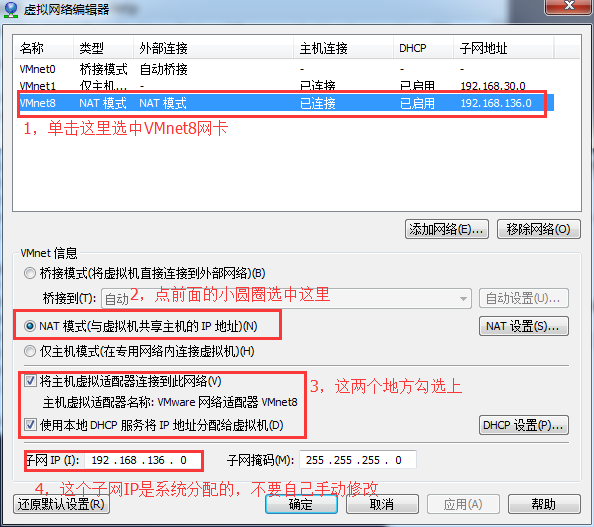
点击上面界面上的”DHCP”设置,将IP的默认租用时间设置长一点,不要搞的你的虚拟机网络还没设置好,IP就变了,惹来一堆的玄幻问题。这个界面里的其他地方都别动,按默认的来。
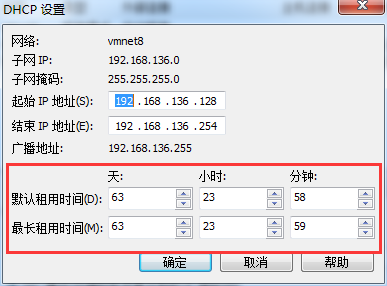
3,修改虚拟机的网络模式新建虚拟机,然后虚拟机上网设置里设置为nat模式。虚拟机名字上右键–>设置–>网络适配器–>选中NAT模式–>虚拟机中刷新网页(这一步不行就重启虚拟机)–>然后进入到虚拟机,就能上网了。这个时候如果不能上网,应该是安装有问题。
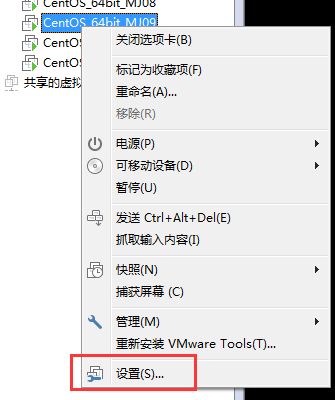
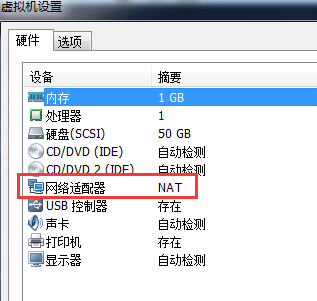
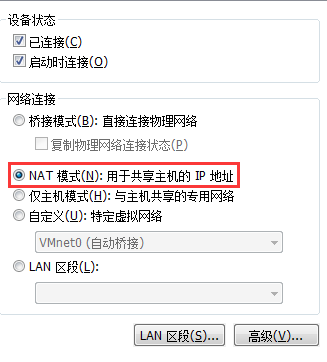
如果之前已经安装了虚拟机,那就把/etc/sysconfig/network-scripts/ifcfg-eth中的BOOTPROTO参数设置为”dhcp”,保存退出。然后重启网络服务,重启虚拟机。这样做的目的是使用dhcp重新分配一个IP。# service network restart# reboot然后打开浏览器,如果还是不能上网,建议重新安装一个虚拟机。4,修改虚拟机为静态IP模式此时,进入到虚拟机。执行ifconfig命令,发现系统已经为虚拟机分配了IP
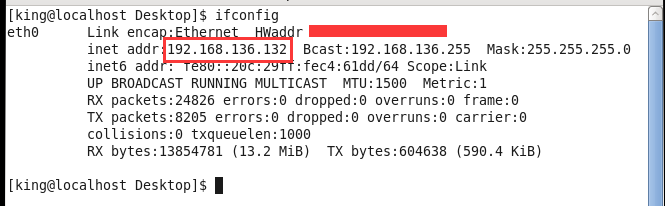
此时打开/etc/sysconfig/network-scripts/ifcfg-eth0文件,应该是以下这个样子的(我用的系统是centos6.6)
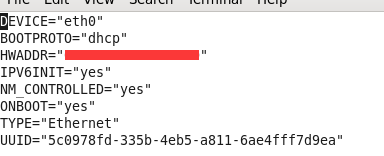
把第二行的BOOTPROTO=”dhcp”修改为BOOTPROTO=”static”,在末行下面追加以下几行IPADDR=192.168.136.132BROADCAST=192.168.136.255NETMASK=255.255.255.0GATEWAY=192.168.136.2DNS1=101.226.4.6DNS2=114.114.114.114其中:IPADDR 就是你执行ifconfig的时候输出的IPBROADCAST 是广播地址,从第2步的”DHCP设置”界面获取NETMASK是子网掩码,也从第2步的”DHCP设置”界面获取GATEWAY是网关,从vmware的虚拟网络编辑器的”NAT设置”里面获取
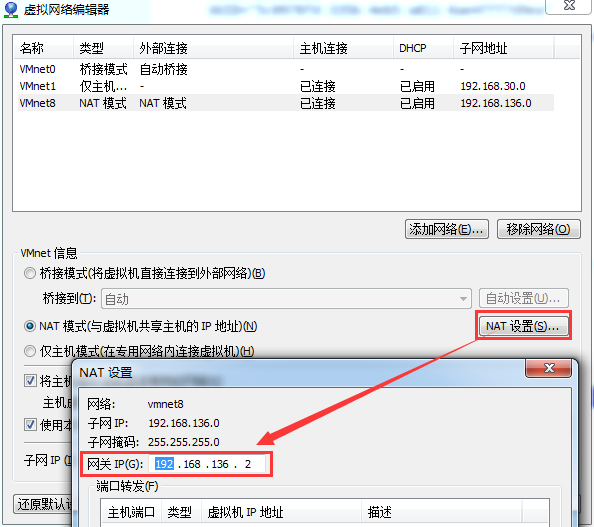
DNS1和DNS2从物理机获取,获取方式:物理机上使用windows+R键弹出运行窗口,输入’cmd’进入windows命令行,输入”ipconfig /all”找到DNS服务器,
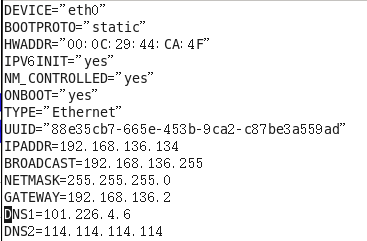
修改完毕之后大概就是这个样子了
然后保存退出。重启网络服务(service network restart)5,经过以上步骤,虚拟机就可以用静态IP上网了。

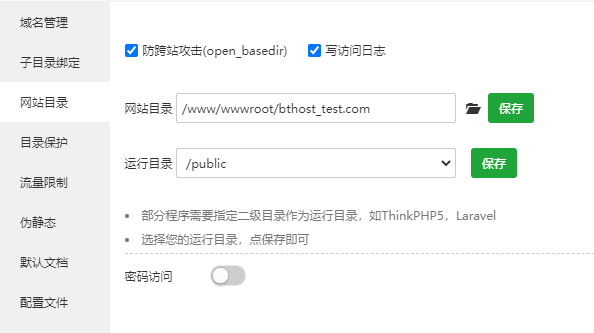
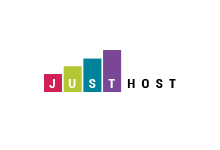




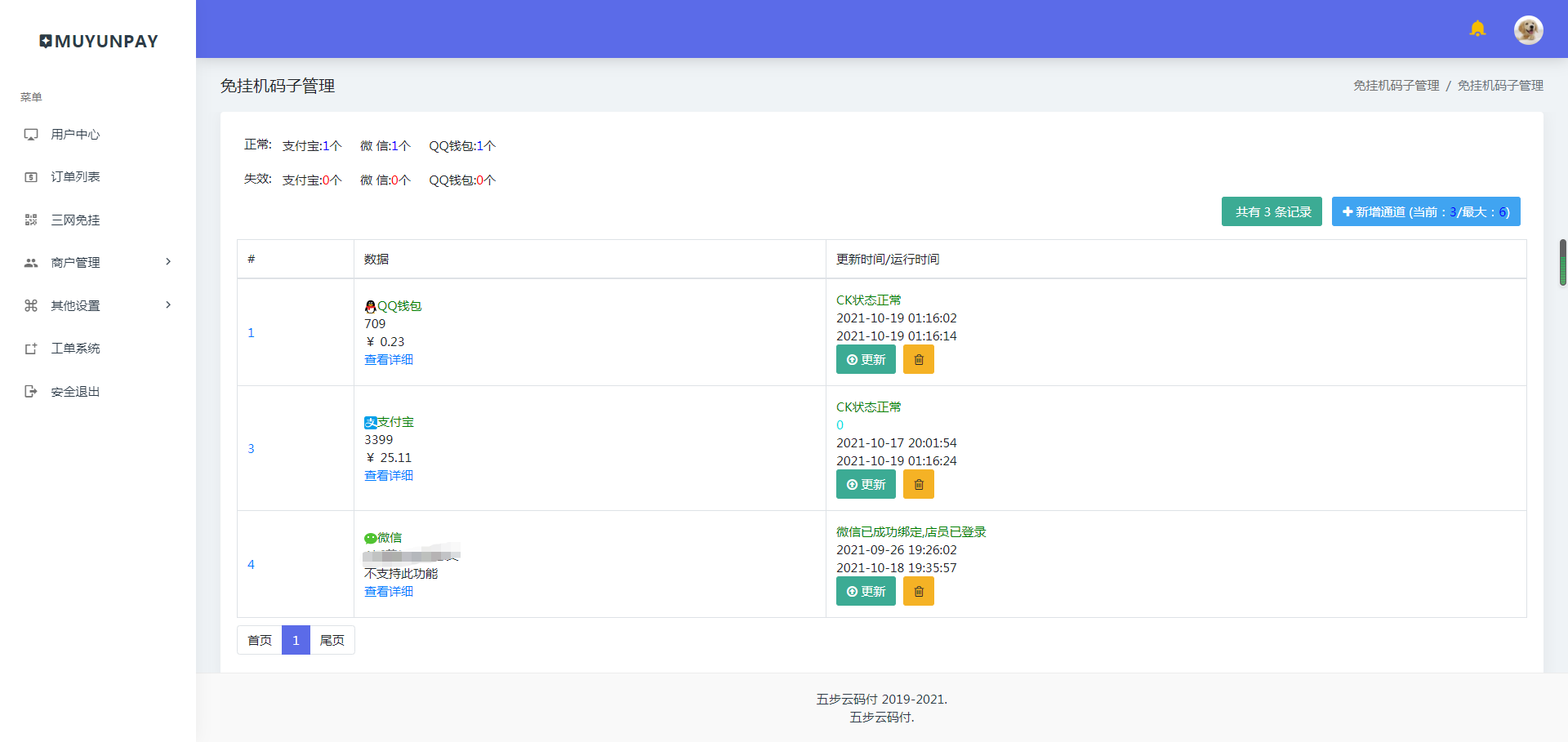
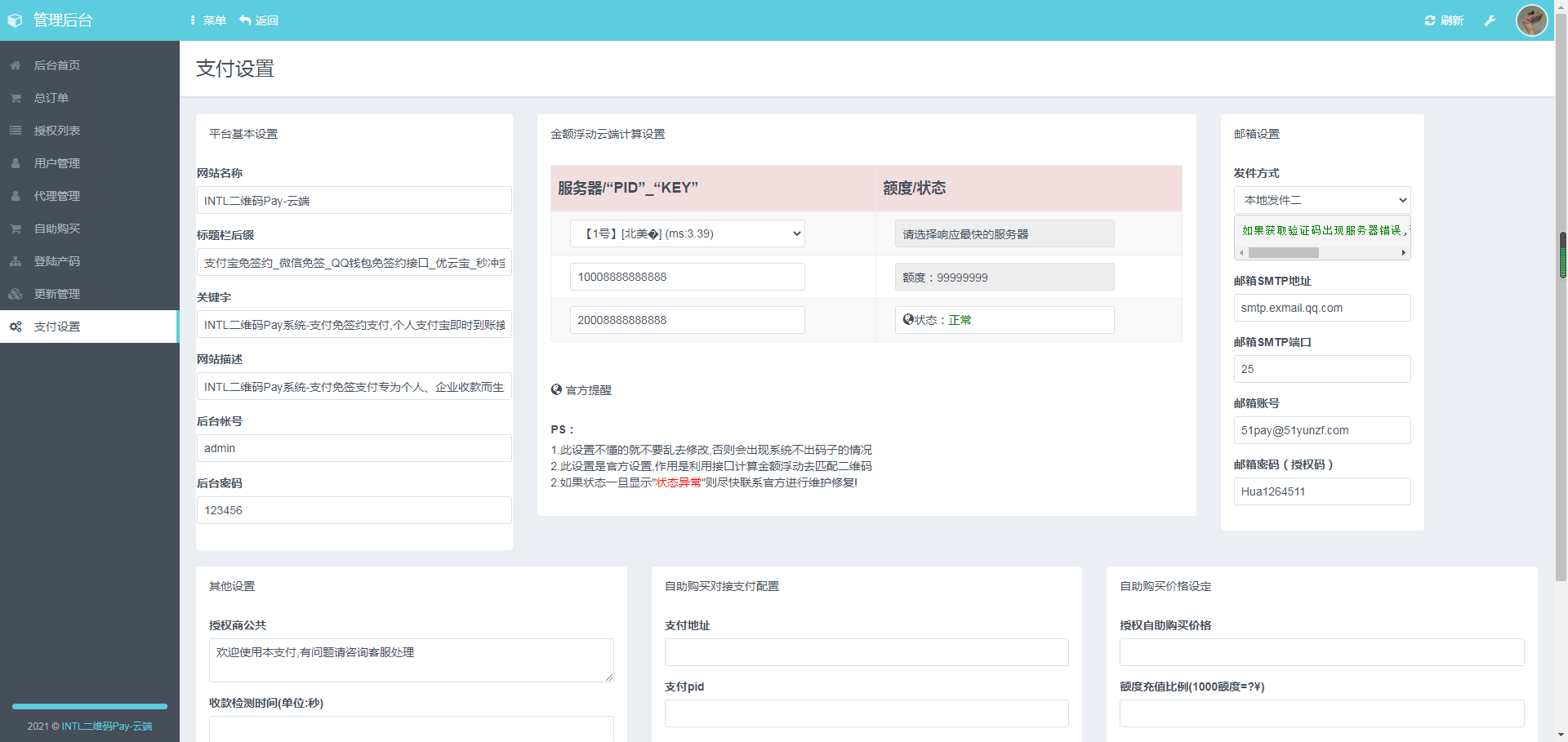
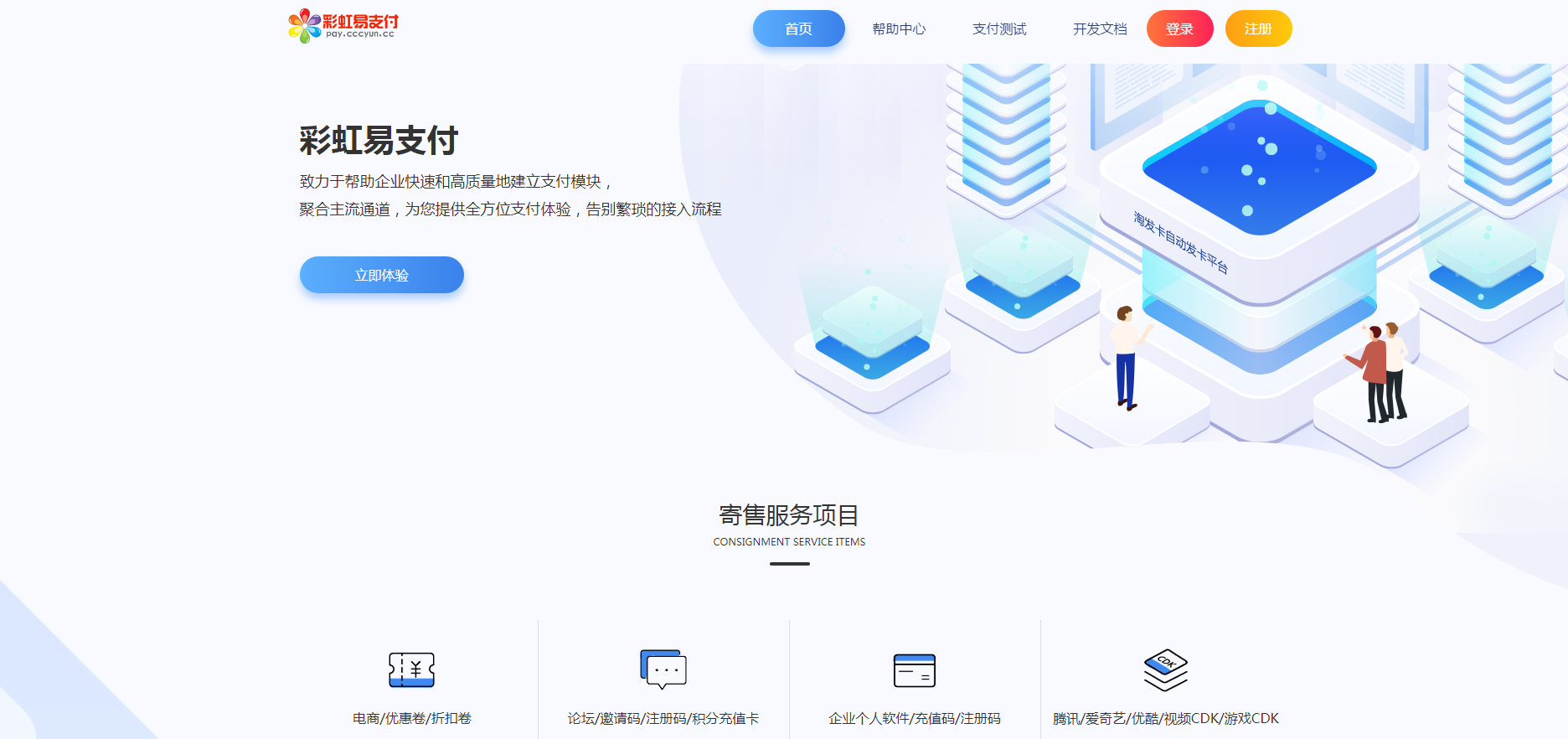
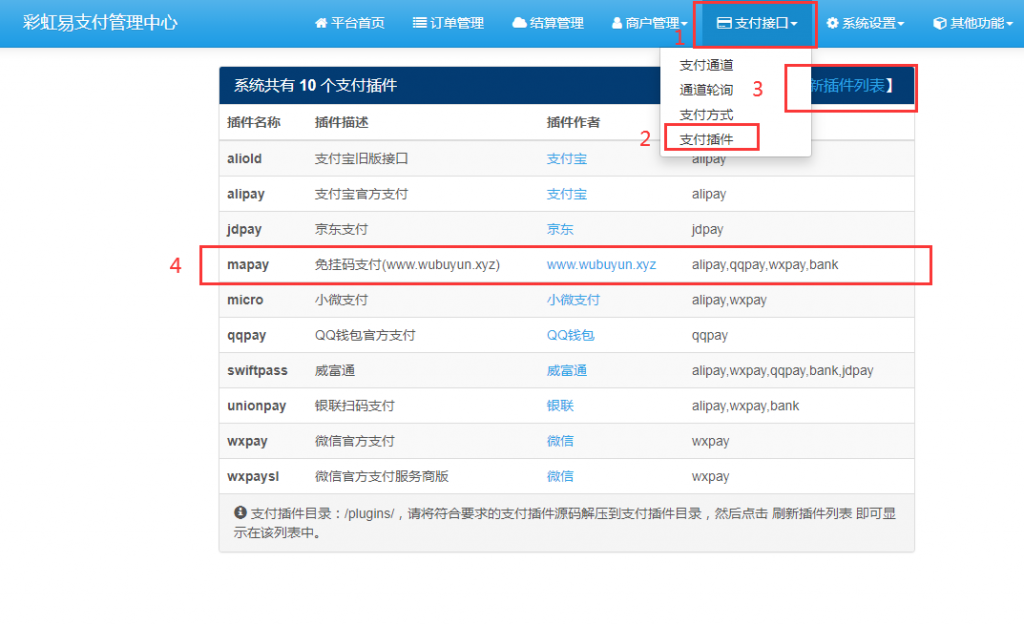
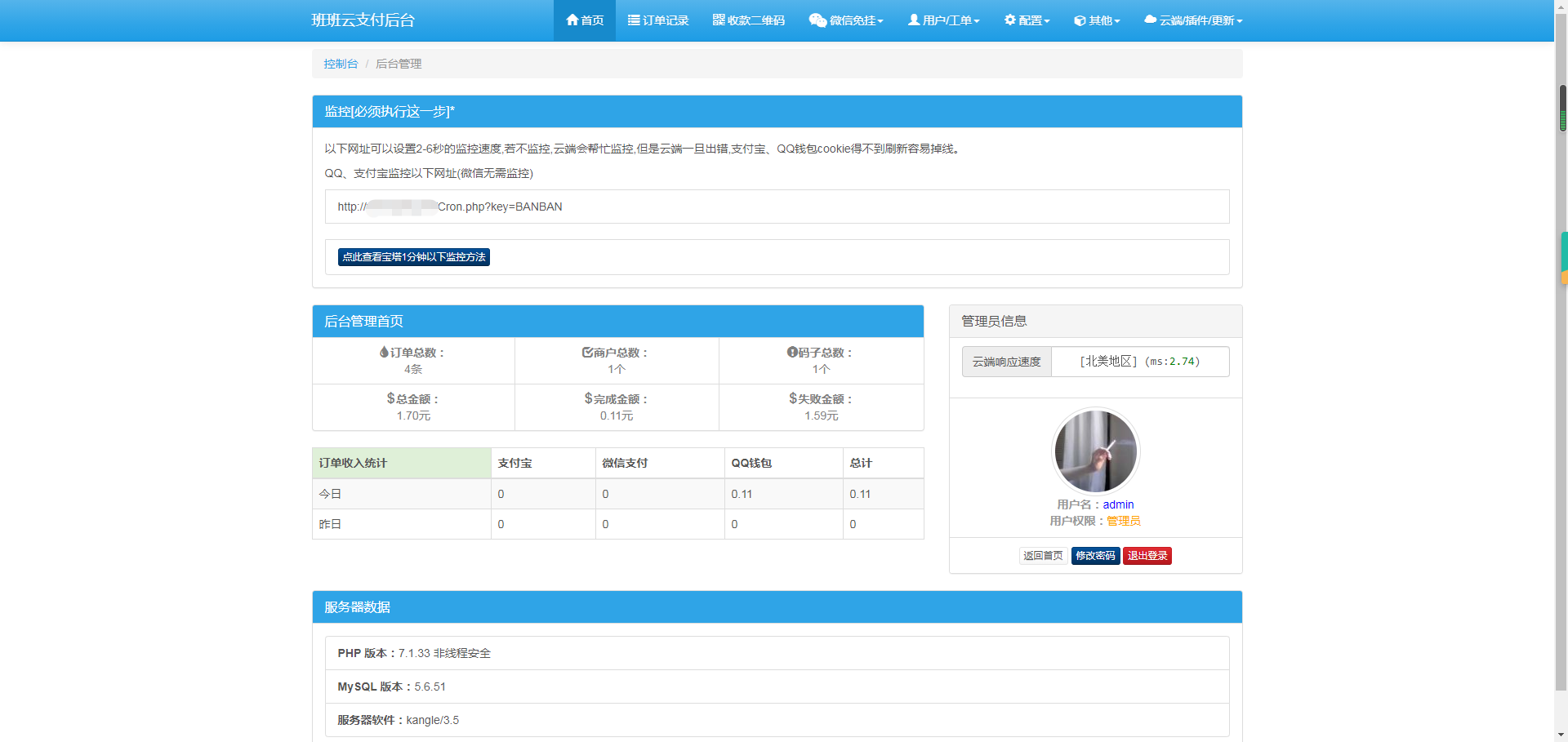



评论前必须登录!
注册